선택된 프로세스의 동작 수행하기
목록에서 프로세스 항목을 식별하고 선택했으면, 프로세스에 대해 다음과 같은 동작들을 수행할 수 있습니다.
-
프로세스를 종료하거나 응답을 끌어내기 위해 강제 종료 신호 전송
-
주소 관리자에 있는 소유자에 대한 추가 정보 검색
-
추적 시스템 호출, 하위 프로세스 표시 또는 오류 제거 프로그램 실행
-
스택이나 조상 보여주기
이 과정을 수행하는 의미가 잘 이해되지 않으시면, 시스템 관리자에게 문의하십시오.
프로세스에 강제 종료 신호 보내기
UNIX에서의 강제 종료 명령은 사용자가 프로세스에 신호를 전송할 수 있도록 해줍니다. 신호는 프로세스를 인터럽트를 걸어 응답을 시키기 위해 프로세스에 보내는 메시지입니다. 프로세스가 전송된 유형의 신호에 응답하도록 설계되었으면 응답하고, 그렇지 않으면 종료됩니다. signal(5) 매뉴얼 페이지에 정의된 바와 같이 42개 종류의 신호가 있습니다. 다음 표는 일반적으로 사용되는 몇 개의 신호 번호/이름과 그 의미를 설명한 것입니다.
| 신호 번호 | 신호 이름 | 의미 |
|---|---|---|
| 1 | HUP | 끊기(종종 로그아웃 하기 전에 사용) |
| 2 | INT | 인터럽트(터미널 세션에서 Ctrl+C 누르는 것과 같음) |
| 9 | 강제 종료 |
강제 종료(정리하지 않고 종료) 프로세스 소유자나 슈퍼 유저(루트)가 시행하는 경우만 작동 프로그램은 이 신호에 응답할 수 없으며 종료해야만 합니다. |
| 15 |
종료강제 종료(정리한 후 종료) 프로세스 소유자나 슈퍼 유저(루트)가 시행하는 경우만 작동 |
강제 종료 메뉴 항목은 강제 종료(9) 신호를 보내서 빨리 프로세스를 종료할 수 있도록 해 줍니다. 신호 메뉴 항목들은 kill(1) 명령에 의해 전송되는 신호를 좀 더 제어할 수 있게 해줍니다. 예를 들어,INT 신호 또는 HUP 신호 등을 전송할 수 있습니다.
신호를 프로세스에 전송하는 의미를 이해하는 경우에만 신호를 프로세스에 전송해야 합니다. 예를 들어, 로그인 셸을 선택하고 강제 종료 신호를 보내면, 갑자기 로그아웃 됩니다. 프로세스와 작업 제어에 대한 추가 정보를 보려면 시스템 관리자에게 문의하거나 다음을 참조하십시오.
-
매뉴얼 페이지Solaris 고급 사용자 설명서 (Sun Microsystems)
프로세스을 강제 종료하는 방법(빠른 종료)
-
프로세스 관리자 이동 표시 영역에서 프로세스 항목을 선택하십시오.
-
프로세스 메뉴에서 강제 종료를 선택하십시오.
사용자가 프로세스를 강제 종료할 수 있는 권한을 가지고 있다면 프로세스 관리자가 프로세스(및 하위 프로세스)를 강제 종료합니다. 그렇지 않다면 오류가 표시됩니다. 때때로 프로세스를 종료하는데 몇 초씩 걸립니다. 프로세스 관리자가 다음 번 표시를 갱신했을 때 강제 종료시킨 프로세스가 나타나지 않으면, 그 프로세스가 강제 종료되었음을 알 수 있습니다.
정보 -동일한 UNIX 명령은
kill -9 PID인데 PID는 선택된 프로세스의 프로세스 ID 입니다.
아래의 파일에 '강제 종료'라고 된 동작을 재정의하여 강제 종료 메뉴 항목으로 수행된 명령을 다른 명령으로 재정의할 수 있습니다.
/usr/dt/appconfig/types/C/sdtprocess.dt
프로세스에 신호를 전송하는 방법
-
프로세스 관리자 이동 표시 영역에서 프로세스 항목을 선택하십시오.
-
프로세스 메뉴에서 신호를 선택하십시오.
프로세스 관리자는 사용자에게 신호를 지정하도록 요청하는 대화 상자를 표시합니다. 사용자는 signal(5) 매뉴얼 페이지에 정의된 42개의 신호 중 최소한 하나를 반드시 제공해주어야 합니다.
-
관련 신호 번호와 이름을 입력하고 확인을 누르십시오.
프로세스 관리자는 신호 명령을 내리고 대화 상자를 닫습니다. 완료 메시지는 나오지 않습니다. 프로세스 강제 종료는 일반적으로 그 하위 프로세스들도 종료합니다.
정보 -
동일한 UNIX 명령은 kill -signum_name PID인데
-signum_name은 신호의 번호나 이름이고 PID는 선택된 프로세스의 프로세스 ID입니다.
프로세스의 소유자를 찾는 방법
-
프로세스 관리자 이동 표시 영역에서 프로세스 항목을 선택하십시오.
-
프로세스 메뉴에서 소유자 찾기를 선택하십시오.
프로세스 관리자는 주소 관리자를 열고 선택된 프로세스의 시스템 사용자 이름의 시스템 카드를 검색하도록 요청합니다. 주소 관리자에 대한 세부 사항은 제 16 장을 참조하십시오.
프로세스의 계보를 보는 방법
-
프로세스 관리자 이동 표시 영역에서 프로세스 항목을 선택하십시오.
-
프로세스 메뉴에서 조상 보기를 선택하십시오.
프로세스 관리자는 지정된 프로세스의 프로세스 트리를 포함하는 윈도우를 표시합니다. 하위 프로세스는 각자의 상위 프로세스에서 안쪽으로 들어가 표시됩니다.
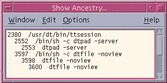
정보 -
동일한 UNIX 명령은
/usr/proc/bin/ptree PID인데
PID는 선택된 프로세스의 프로세스 ID 입니다.
하위 프로세스를 추적하는 방법
한 UNIX 프로세스가 하나 이상의 상관 프로세스를 파생시키면, 이를 하위 프로세스 또는 하위이라고 합니다. 하위과 상위 프로세스는 같은 사용자 ID를 갖습니다.
-
프로세스 관리자 이동 표시 영역에서 프로세스 항목을 선택하십시오.
-
프로세스 메뉴에서 하위 추적을 선택하십시오.
프로세스 관리자는 선택된 프로세스의 새로운 하위(과 그들의 하위, 반복적으로)의 생성 기록을 표시합니다.
Intro(2) 매뉴얼 페이지에 설명된 오류 코드 이름을 사용하여 오류 발생을 보고합니다.
정보 -동일한 UNIX 명령은
truss -fa -texec,fork -s|CLD,ALRM -p PID인데
PID는 선택된 프로세스의 프로세스 ID 입니다.
시스템 호출을 추적하는 방법
실행하는 동안에 프로세스는 UNIX 커널이나 시스템에 호출을 합니다. 시스템 호출이 다른 프로세스에 끼치는 영향을 알아보기 위해 시스템 호출을 추적할 수 있습니다.
-
프로세스 관리자 이동 표시 영역에서 프로세스 항목을 선택하십시오.
-
프로세스 메뉴에서 시스템 호출 추적을 선택하십시오.
프로세스 관리자는 선택 사항 인수를 입력하도록 요청하는 대화 상자를 표시합니다.
-
확인을 누르십시오.
추적 결과 출력의 각 행은 오류나 신호 이름 또는 시스템 호출 이름을 인수와 반환 값과 함께 보고합니다. 추가 정보를 보려면 truss(1 ) 매뉴얼 페이지를 참조하십시오.
정보 -
동일한 UNIX 명령은
truss -p PID인데
PID는 선택된 프로세스의 프로세스 ID 입니다.
프로세스의 스택을 표시하는 방법
-
프로세스 관리자 이동 표시 영역에 있는 프로세스 항목을 선택하십시오.
-
프로세스 메뉴에서 스택 보기를 선택하십시오.
프로세스 관리자는 선택된 프로세스의 16진수 및 기호 스택 추적이 포함된 윈도우를 표시합니다.
정보 -
동일한 UNIX 명령은
/usr/proc/bin/pstack PID인데
PID는 선택된 프로세스의 프로세스 ID 입니다.
프로세스를 디버그 하는 방법
응용 프로그램 개발자들과 시스템 관리자들은 오류 프로세스를 검사하기 위해 Sun Workshop과 같은 오류 제거 응용 프로그램을 사용합니다. 프로세스 메뉴의 오류 제거 항목은 선택한 프로세스에서 사용자가 선호하는 오류 제거기을 실행시킵니다.
사용자가 선호하는 오류 제거기을 사용하여 프로세스의 오류를 제거합니다.
정보 -
동일한 UNIX 명령은
workshop -d command인데
workshop은 오류 제거기 프로그램의 이름이고command는 오류 제거기에 프로세스 ID를 전달시키는데 필요한 명령입니다.
- © 2010, Oracle Corporation and/or its affiliates
